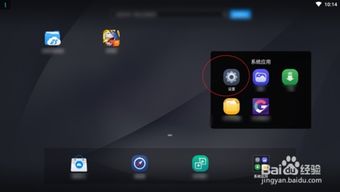mac查看系统版本号,Mac系统版本号查看指南
时间:2024-10-27 来源:网络 人气:
Mac系统版本号查看指南

一、通过“关于本机”查看系统版本号

这是最简单快捷的方法,适用于所有Mac用户。
点击屏幕顶部的苹果菜单(苹果标志)。
在弹出的菜单中选择“关于本机”。
在弹出的窗口中,您将看到当前系统的名称和版本号。例如,如果您看到的是“macOS Monterey 12.3”,那么这就是您的系统版本号。
二、通过“系统报告”查看详细版本号

如果您需要查看更详细的系统版本信息,可以采用以下步骤:
在“关于本机”窗口中,点击底部的“系统报告”按钮。
在弹出的“系统报告”窗口中,点击左侧的“软件”选项。
在右侧的窗口中,您将看到当前系统的详细版本号,包括构建号等信息。例如,“macOS Monterey 12.3 (21E237)”。
三、通过命令行查看系统版本号

如果您熟悉命令行,还可以通过以下命令查看系统版本号:
打开“终端”应用程序。
在终端中输入以下命令:
```
sw_vers
按下回车键,终端将显示当前系统的详细版本信息。
四、如何检查系统更新

如果您想检查是否有系统更新,可以按照以下步骤操作:
在“关于本机”窗口中,点击底部的“软件更新”按钮。
系统将自动检查是否有可用的更新。
如果有更新,您可以选择立即更新或稍后更新。
了解Mac系统版本号对于日常使用和系统维护具有重要意义。通过本文提供的几种方法,您可以轻松查看Mac系统的版本号,并根据需要检查系统更新。希望这篇文章能帮助到您。
相关推荐
教程资讯
教程资讯排行